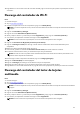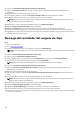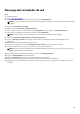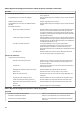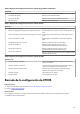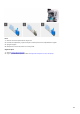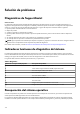Service Manual
Table Of Contents
- Alienware Aurora R11 Manual de servicio
- Tabla de contenido
- Manipulación del interior de la computadora
- Extracción e instalación de componentes
- Vista interior del equipo
- Componentes de la tarjeta madre del sistema
- Herramientas recomendadas
- Lista de tornillos
- Cubierta lateral izquierda
- Cubierta superior
- Cubierta lateral derecha
- Unidad de disco duro de 2,5 pulgadas
- Unidad de disco duro de 3,5 pulgadas
- Compartimento para unidades de disco duro de 2,5 pulgadas
- Compartimento para unidades de disco duro de 3,5 pulgadas
- Fuente de alimentación de 550 W
- Fuente de alimentación de 1000 W
- Placa luminosa Tron derecha
- Ensamblaje de refrigeración de líquidos del procesador
- Batería de tipo botón
- Módulos de memoria
- Unidad de estado sólido
- Tarjeta gráfica simple
- Tarjeta gráfica doble
- Embellecedor frontal
- Bisel superior
- Cubierta inferior
- Ensamblaje del ventilador y el disipador de calor del procesador
- Procesador
- Tarjeta inalámbrica
- Antenas
- Panel de E/S frontal
- Ventilador del chasis frontal
- Ventilador del chasis superior
- Placas de LED frontales de AlienFX
- Placa del botón de encendido
- Placa base
- Controladores de dispositivo
- System Setup (Configuración del sistema)
- Solución de problemas
8. Haga clic en View Drivers for My System (Ver drivers para mi sistema).
9. Haga clic en Descargar e instalar para descargar e instalar todas las actualizaciones de controlador detectadas para su
computadora.
10.Seleccione la ubicación donde desea guardar los archivos.
11. Si se le solicita, apruebe las solicitudes de Control de cuenta de usuario para realizar cambios en el sistema.
12. La aplicación instalará todos los drivers y las actualizaciones que se hayan identificado.
NOTA: No todos los archivos se pueden instalar automáticamente. Revise el resumen de la instalación para identificar si es
necesario instalar componentes manualmente.
13. Para descargar e instalar componentes manualmente, haga clic en Category (Categoría).
14.Haga clic en Chipset (Conjunto de chips) en la lista desplegable.
15.Haga clic en Descargar para descargar el controlador de la lectora de tarjetas de medios para la computadora.
16.Después de finalizar la descarga, vaya a la carpeta donde guardó el archivo del controlador del lector de tarjetas multimedia.
17.Haga doble clic en el icono del archivo del controlador para la lectora de tarjetas de medios y siga las instrucciones que aparecen
en pantalla para instalar el controlador.
Descarga del controlador del conjunto de chips
Pasos
1. Encienda la computadora.
2. Vaya a
www.dell.com/support.
3. Introduzca la etiqueta de servicio de su computadora y haga clic en Submit (Enviar).
NOTA: Si no tiene la etiqueta de servicio, utilice la función de detección automática o busque de forma manual el modelo de
su equipo.
4. Haga clic en Drivers & Downloads (Controladores y descargas).
5. Haga clic en el botón Detect Drivers (Detectar drivers).
6. Revise y acepte los Términos y condiciones para utilizar SupportAssist y, luego, haga clic en Continue (Continuar).
7. Si es necesario, la computadora comenzará a descargar e instalar SupportAssist.
NOTA: Revise las instrucciones en pantalla para conocer las indicaciones específicas de su navegador.
8. Haga clic en View Drivers for My System (Ver drivers para mi sistema).
9. Haga clic en Download and Install (Descargar e instalar) para descargar e instalar todas las actualizaciones de los drivers
detectadas para su computadora.
10.Seleccione la ubicación donde desea guardar los archivos.
11. Si se le solicita, apruebe las solicitudes de User Account Control (Control de cuentas de usuario) para realizar cambios en el
sistema.
12. La aplicación instalará todos los drivers y las actualizaciones que se hayan identificado.
NOTA: No todos los archivos se pueden instalar automáticamente. Revise el resumen de la instalación para identificar si es
necesario instalar componentes manualmente.
13. Para descargar e instalar componentes manualmente, haga clic en Category (Categoría).
14.Haga clic en Chipset (Conjunto de chips) en la lista desplegable.
15.Haga clic en Download (Descargar) para descargar el controlador del chipset para su computadora.
16.Una vez finalizada la descarga, vaya a la carpeta donde guardó el archivo del controlador del chipset.
17.Haga clic dos veces en el icono del archivo del controlador del conjunto de chips y siga las instrucciones que aparecen en pantalla
para instalar el controlador.
102